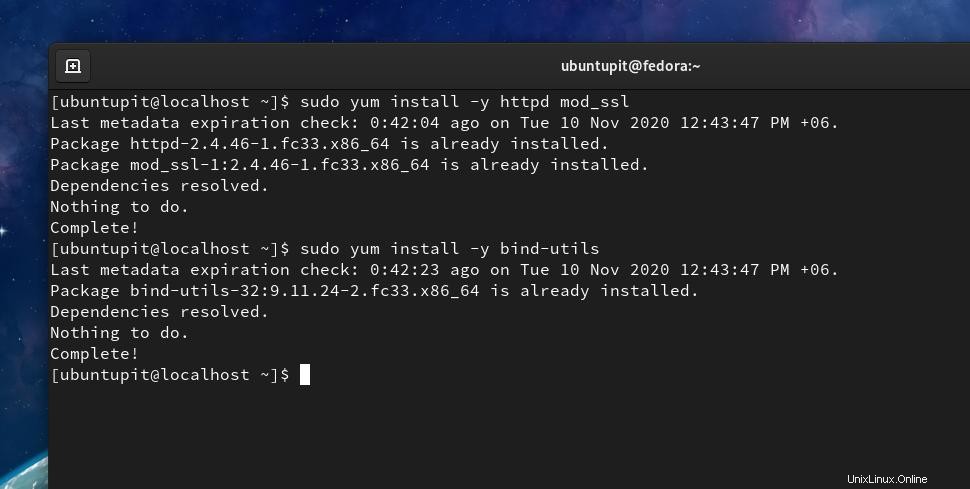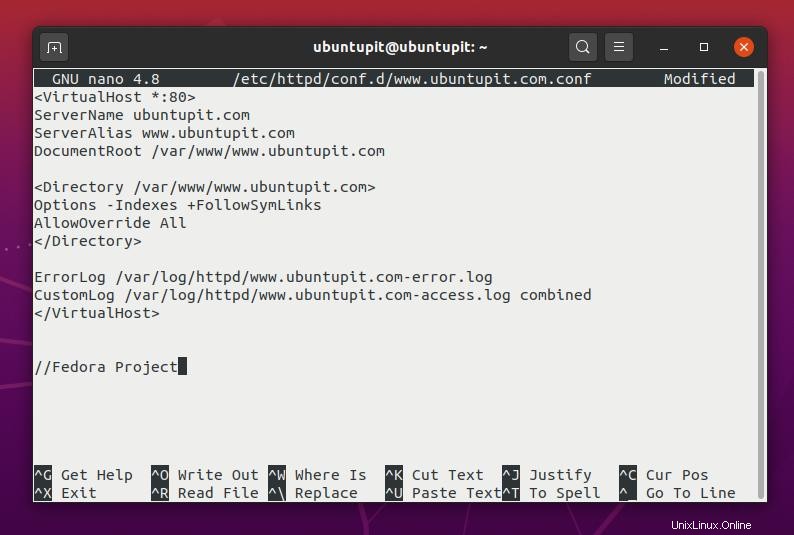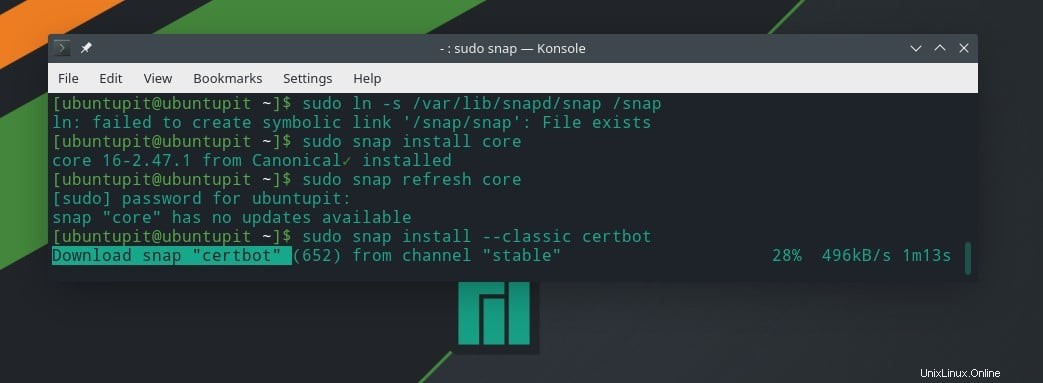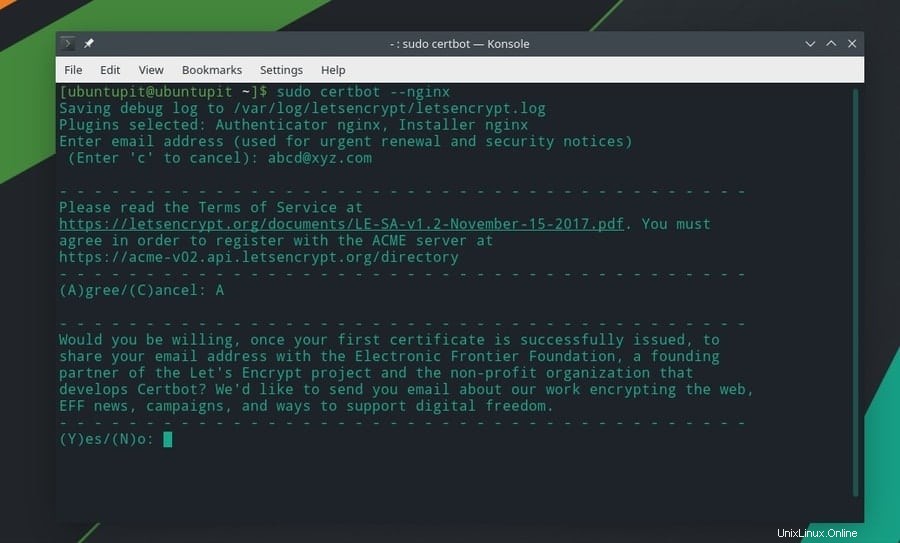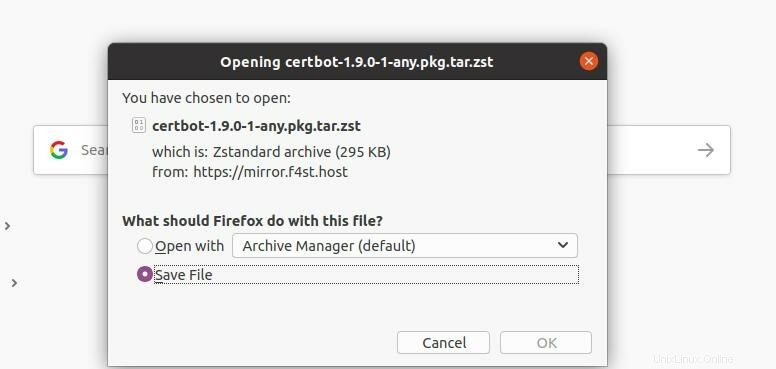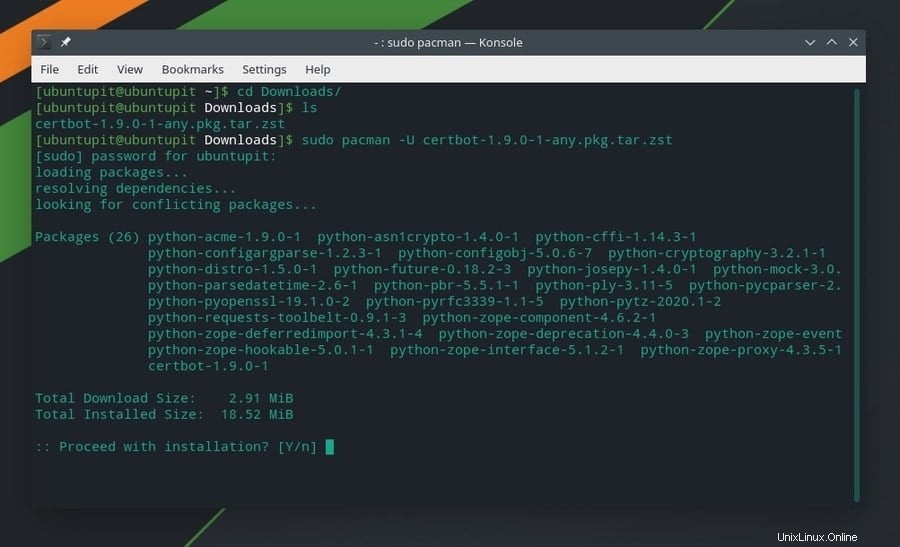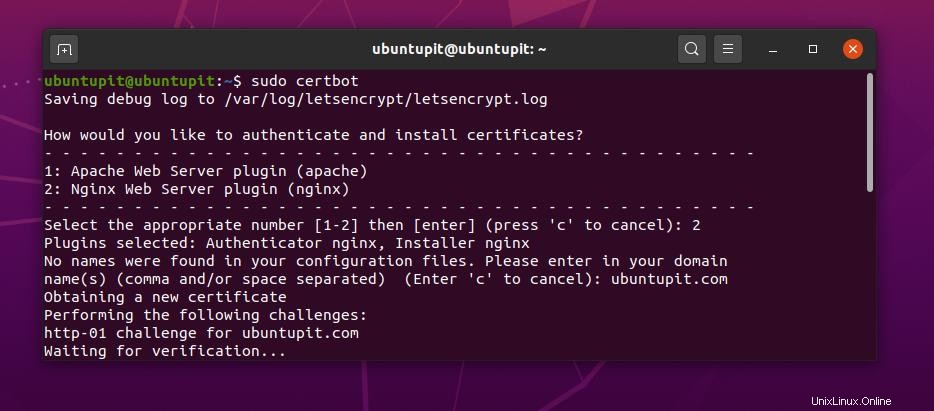Mendapatkan sertifikat HTTPS untuk situs web Anda bukan lagi pilihan opsional. Jika Anda seorang pengembang situs web, Anda mungkin tahu bahwa Google telah menyatakan bahwa mereka yang memiliki sertifikat SSL ke dalam situs web mereka akan mendapatkan hak istimewa untuk menentukan peringkat situs web mereka di peringkat mesin pencari google. Selain itu, mendapatkan sertifikat SSL membuat situs web Anda aman, kebal, dan dapat dipercaya oleh pengunjung. Sekarang, ada banyak otoritas sertifikasi untuk memberikan situs web Anda sertifikat SSL; bingungnya harus pakai yang mana? Saat berbicara tentang sertifikat SSL, Let's Encrypt adalah otoritas sertifikasi paling populer dan gratis untuk memberikan situs web Anda sertifikat SSL dan membuatnya aman. Anda dapat menginstal dan menjalankan Let's Encrypt di Linux dan platform lainnya.
Ayo Enkripsi (Certbot) di Linux
Saat Anda mengunjungi situs web apa pun, Anda akan melihat simbol yang melambangkan apakah situs tersebut aman atau tidak di sudut kiri atas bilah alamat. Tentu saja, sebagai pengguna atau konsumen yang berhati-hati, Anda tidak akan memberikan informasi pribadi Anda di situs web yang tidak aman.
Sekarang, sebagai pengembang atau pemilik situs web, tugas kita adalah membuat situs tersebut aman dan dapat dipercaya. Di sinilah metode sertifikasi SSL. Let's Encrypt menggunakan teknologi Certbot untuk mendeteksi server dan tipe sistem Anda secara otomatis dan menawarkan metode terbaik untuk mengamankan situs Anda. Anda dapat menggunakan metode Let's Encrypt Certbot baik untuk mengamankan hanya satu situs atau untuk mengamankan semua situs yang berjalan di bawah server tertentu.
Saya harus menghapus satu hal:mendapatkan sertifikat SSL hanya membuat situs web Anda terenkripsi; tidak ada jaminan bahwa peretas yang baik tidak dapat meretas Anda. Selain itu, SSL juga tidak dapat melindungi situs Anda dari serangan DDOS. Jika Anda menjalankan situs web Anda di server penyeimbang beban, saya sarankan Anda mendapatkan penyeimbang beban SSL.
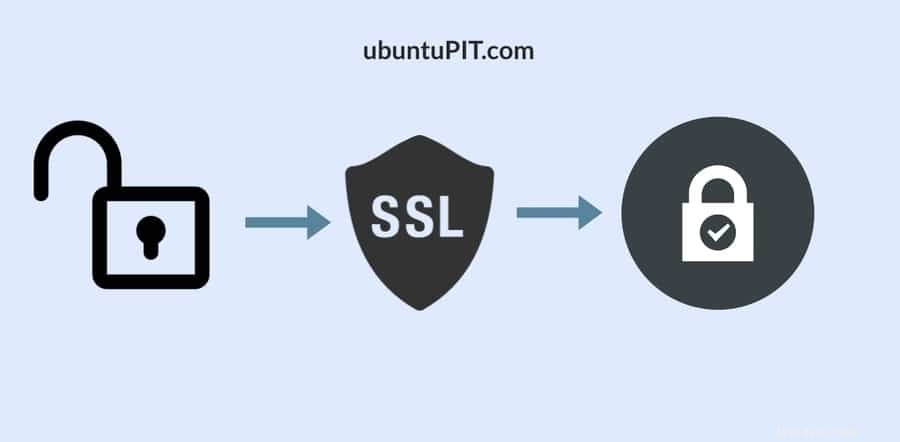
Anda dapat mengamankan situs web, server, server email SMTP, POPS, dan server IMAP Anda melalui metode Certbot dari Let's Encrypt di Linux. Certbot awalnya tidak mengubah apa pun dari database WebHost Anda. Itu hanya menambahkan konfigurasi di dalam .htaccess file di manajer file Anda. Dalam postingan ini, kita akan mempelajari cara menginstal dan mengkonfigurasi Let’s Encrypt (Certbot) di berbagai distribusi Linux.
1. Instal Let's Encrypt di Ubuntu dan Debian Linux
Jika Anda seorang manajer host web, Anda mungkin sudah tahu bahwa Ubuntu mendukung sebagian besar server dan situs web di dunia. Jadi, penting untuk mengetahui cara mendapatkan sertifikat SSL untuk situs Anda di Ubuntu Linux. Karena Let's Encrypt (Certbot) menawarkan sertifikat SSL gratis untuk situs kami, jadi di sini, kita akan melihat cara menginstal Let's Encrypt di Ubuntu Linux.
Menginstal Let's Encrypt (Certbot) di Ubuntu dan distribusi Debian lainnya cukup mudah. Hanya ada dua langkah sederhana untuk menginstal Certbot di sistem Anda. Yaitu:instal Certbot di mesin Anda dan konfigurasikan dengan server Anda.
Langkah 1:Instal Certbot Di Linux Ubuntu
- -Di sini, kita akan menggunakan manajer paket Snap untuk menginstal alat Certbot di sistem kita. Jika Anda belum menginstal Snap di dalam sistem Anda, instal Snapd terlebih dahulu di mesin Anda.
sudo apt updatesudo apt install snapdsudo snap install snap-store
Sekarang, jalankan perintah Snap berikut untuk menginstal Certbot klasik di Ubuntu Linux Anda. Saya harus menyebutkan bahwa, dengan menginstal Certbot classic, Anda sebenarnya menginstal seluruh alat Let's Encrypt pada sistem Debian Anda. Pengunduhan tidak akan memakan banyak waktu.
sudo snap install --classic certbot
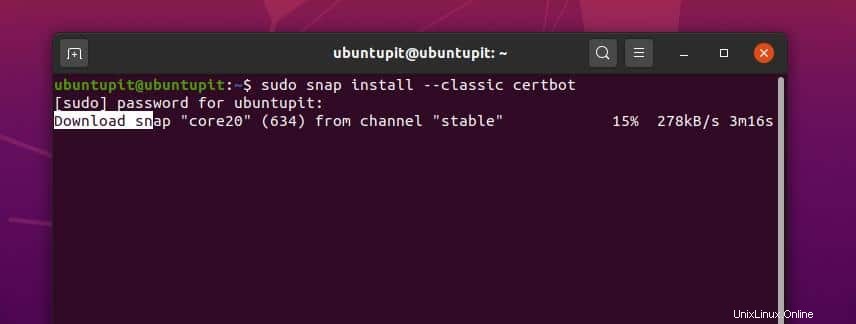
Langkah 2:Konfigurasi Certbot di Ubuntu Linux
Saat instalasi Certbot selesai pada mesin Ubuntu kami, kami sekarang akan melihat bagaimana Anda dapat mengonfigurasi alat Let's Encrypt dengan server Anda. Di sini, saya akan menunjukkan bagaimana Anda dapat mengkonfigurasi Certbot dengan Apache dan server Nginx.
sudo certbot --apachesudo certbot --nginx
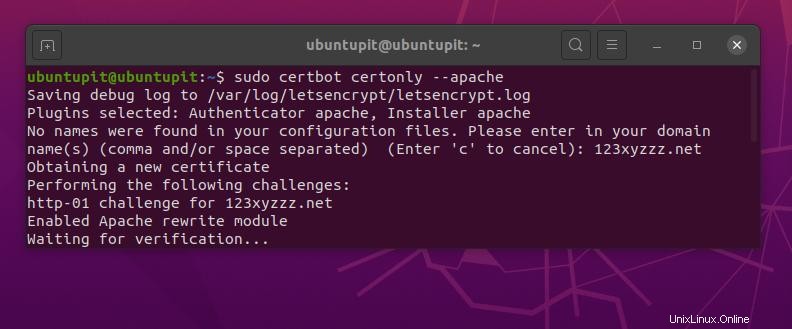
Mereka yang memiliki server yang berbeda dari Apache dan Nginx dapat langsung mengonfigurasi pengaturan Certbot dengan direktori root server mereka.
sudo certbot certonly --webroot
Mereka yang memiliki server sendiri dapat menjalankan baris perintah berikut untuk mengkonfigurasi Certbot dengan server mandiri.
sudo certbot certonly --standalone
Sekarang, kita akan melihat bagaimana Anda dapat memperbarui alat Certbot di Linux Ubuntu Anda.
sudo certbot memperbarui
Anda juga dapat menjalankan tes untuk memeriksa bagaimana kinerja Certbot di server Anda. Anda dapat menjalankan baris perintah berikut yang diberikan di bawah ini dan memantau hasil uji coba kering yang sedang berlangsung.
sudo certbot memperbarui --dry-run
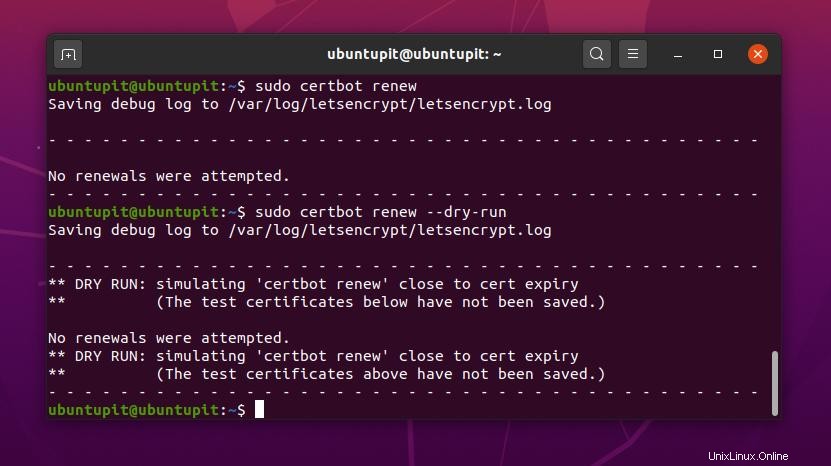
2. Instal Let's Encrypt (Certbot) di Fedora Linux
Di sini, kita akan belajar cara menginstal Let's Encrypt (Certbot) di Fedora, CentOS, dan distro Linux lainnya yang menggunakan perintah DNF untuk mengelola paket. Meskipun kita dapat menggunakan perintah YUM untuk menginstal Certbot di Fedora, kita akan melihat penggunaan perintah YUM nanti di metode selanjutnya.
Langkah 1:Instal EPEL di Fedora
Karena perintah DNF tidak sekuat perintah YUM, maka untuk menggunakan perintah DNF untuk menginstal Certbot di Fedora, kita perlu mengunduh beberapa paket tambahan di sistem kita. Pertama, kami akan menginstal paket Extra Packages for Enterprise Linux (EPEL) di Fedora Linux kami.
Pertama, perbarui repositori sistem Anda, lalu jalankan baris perintah berikut yang diberikan di bawah ini secara kronologis untuk menginstal paket EPEL dan mengaktifkan perkakas listrik di Fedora Linux Anda.
sudo dnf update -ydnf install https://dl.fedoraproject.org/pub/epel/epel-release-latest-8.noarch.rpmsudo yum install -y httpd mod_ssldnf config-manager --set-enabled PowerToolsLangkah 2:Instal CertBot di Server Berbeda di Fedora Linux
Karena kami telah membuat lingkungan Fedora kami sesuai untuk menginstal Certbot, sekarang kami akan menginstal Let's Encrypt (Certbot) di sistem server kami. Sekarang, jalankan perintah DNF berikut yang diberikan di bawah ini untuk menginstal Certbot di server Apache Anda.
Saya harus menyebutkan bahwa, karena kami menggunakan perintah DNF dan melakukan sedikit pengaturan untuk menyiapkan lingkungan, baris perintah berikut juga akan dapat dieksekusi pada versi Fedora Linux dan CentOS yang lebih lama.
dnf install certbot python3-certbot-apache
Jalankan perintah DNF berikut di terminal Linux Anda untuk menginstal Let's Encrypt (Certbot) di server Nginx.
dnf install certbot python3-certbot-nginxSetelah instalasi Certbot selesai, Anda sekarang dapat memeriksa versi Certbot di Linux Anda untuk memastikan bahwa alat tersebut berhasil diinstal.
certbot --version3. Instal Let's Encrypt di RedHat
Sebelumnya kita telah melihat cara install Let’s Encrypt (Certbot) di Fedora Linux dengan menggunakan perintah DNF. Di sini, kita akan menggunakan alat perintah YUM untuk menginstal paket Let's Encrypt pada sistem Red Hat Linux.
Pertama, jalankan perintah YUM berikut yang diberikan di bawah ini untuk menginstal protokol transfer hypertext dan versi SSL yang dimodifikasi pada sistem Linux Anda.
yum install -y httpd mod_ssl
Sekarang, jalankan perintah cURL berikut untuk mendapatkan Certbot di sistem Linux Anda.
curl -O https://dl.eff.org/certbot-autoKemudian jalankan perintah MV yang diberikan di bawah ini untuk memindahkan Certbot ke
/usr/local/bin/direktori.mv certbot-auto /usr/local/bin/certbot-autoJika Anda mendapatkan kesalahan izin, Anda dapat menjalankan perintah mode perubahan berikut untuk mendapatkan akses root.
chmod 0755 /usr/local/bin/certbot-autoDi sini, kami akan membuat server virtual-host di sistem Red Hat Linux kami untuk mendemonstrasikan cara kerja alat Certbot di Red Hat Linux. Dalam hal ini, kami akan menggunakan domain www.ubuntupit.com. Sekarang, jalankan baris perintah berikut yang diberikan di bawah ini untuk mengedit skrip Certbot.
sudo nano /etc/httpd/conf.d/www.ubuntupit.com.confSetelah skrip dibuka, salin dan tempel baris skrip berikut ke dalam file. Kemudian simpan dan keluar dari file skrip.
Nama Server www.ubuntupit.comServerAlias www.ubuntupit.comDocumentRoot /var/www/www.ubuntupit.com Opsi -Indeks +FollowSymLinksAllowOverride All ErrorLog /var/log/httpd/www.ubuntupit.com-error.logCustomLog /var/log/httpd/www.ubuntupit.com-access.log digabungkan
Sekarang, jalankan perintah make directory berikut untuk membuat direktori untuk domain Anda.
mkdir -p /var/www/www.ubuntupit.comKemudian letakkan baris gema berikut di bagian bawah direktori root domain Anda. Sekarang, jalankan perintah Chown untuk mendapatkan akses ke direktori domain.
echo "Ini adalah situs uji @ www.ubuntupit.com"> /var/www/www.ubuntupit.com/index.htmlchown -R apache:apache /var/www/www.ubuntupit.comTerakhir, jalankan baris perintah berikut yang diberikan di bawah ini untuk memulai ulang server dan mengkonfigurasi Certbot dengan server Anda.
systemctl restart httpdyum install -y bind-utils/usr/local/bin/certbot-auto --apacheJika Anda merasa nyaman dengan manajer paket Snap, Anda juga dapat menginstal alat Certbot di Red Hat Linux Anda oleh manajer paket Snap.
4. Instal Let's Encrypt (Certbot) di Arch Linux
Karena Arch memiliki beberapa distribusi Linux, di sini, kami akan membahas dua metode utama tentang bagaimana Anda dapat menginstal Let's Encrypt (Certbot ) pada distribusi Linux berbasis Arch. Kecuali untuk beberapa perubahan kecil, semua metode akan sama untuk semua distribusi Arch. Anda dapat mengikuti metode yang paling sesuai untuk menginstal Let's Encrypt untuk sistem Arch Linux Anda.
Metode 1:Instal Certbot Melalui GIT
Karena Git selalu dikenal sebagai repositori kode sumber untuk Linux dan sistem lainnya, sekarang kita akan melihat bagaimana kita dapat menginstal Let's Encrypt (Certbot) di Arch Linux dari kode sumber. Keuntungan menginstal paket dari kode sumber adalah Anda mengetahui skrip dan paket mana yang akan dijalankan di sistem Anda.
Langkah 1:Instal Certbot Klasik di Arch Linux
Menginstal paket dengan mengkloning Git mungkin merupakan cara paling efisien untuk menginstal paket sistem Linux apa pun. Pada langkah ini, kita akan menggunakan repositori paket GIT dan mengkloning Snapd.git di sistem Anda. Kemudian kita akan menjalankan perintah kontrol sistem untuk mengaktifkan manajer paket Snap di Arch Linux. Jalankan baris perintah berikut secara kronologis untuk mengkloning Git dan mengaktifkan soket Snapd di sistem Anda.
$ git clone https://aur.archlinux.org/snapd.git$ cd snapd$ makepkg -si$ sudo systemctl enable --now snapd.socket$ sudo ln -s /var/lib/snapd/snap / jepretSekarang, jalankan perintah Snap berikut untuk menginstal dan menyegarkan pengelola paket Snap.
sudo snap install coresudo snap refresh core
Sekarang, jalankan baris perintah berikut yang diberikan di bawah ini untuk menginstal Certbot klasik di dalam sistem Arch Linux Anda.
sudo snap install --classic certbotsudo ln -s /snap/bin/certbot /usr/bin/certbotLangkah 2:Konfigurasikan Certbot dengan Server
Sekarang, pada langkah ini, kita akan mengkonfigurasi Certbot dengan beberapa server web. Di sini, kita akan mengkonfigurasi Certbot dengan server Apache dan server Nginx.
Jalankan perintah ini untuk mengkonfigurasi Certbot dengan server Apache.
sudo certbot --apachesudo certbot certonly --apacheJalankan perintah ini untuk mengonfigurasi Certbot dengan server Nginx.
sudo certbot --nginx
Metode 2:Instal Certbot Di Arch Secara Manual
Dalam metode ini, kami akan menggunakan metode paling kuno untuk menginstal paket pada sistem apa pun. Kami akan mengunduh paket Certbot di Arch Linux kami; kemudian, kita akan menginstalnya secara manual. Anda dapat menggunakan tautan ini untuk mengunduh Certbot versi terkompresi.
Setelah unduhan selesai, Anda dapat menemukan file di dalam direktori tempat Anda menyimpan file. Dalam kasus saya, file diunduh di dalam direktori Unduhan. Sekarang, jalankan baris perintah terminal berikut yang diberikan di bawah ini untuk menginstal Certbot secara manual di sistem Arch Linux Anda.
cd Downloads/lssudo pacman -U certbot-1.9.0-1-any.pkg.tar.zst
Jika Anda masih penasaran dengan alat Let's Encrypt (Certbot), di sini Anda dapat menemukan paket Certbot lainnya untuk Arch Linux.
5. Instal Certbot di SuSE Linux
Menginstal Let's Encrypt (Certbot) di SuSE dan OpenSuSE Linux mirip dengan menginstalnya di distribusi Linux. Pertama, Anda perlu menginstal Sanpd di sistem Anda. Kemudian kita akan menggunakan perintah Snap untuk menginstal Certbot di SuSE Linux.
Langkah 1:Instal Snap di SuSE Linux
Untuk menginstal Snapd di SuSE Linux kami, kami akan menggunakan baris perintah zypper berikut yang diberikan di bawah ini. Pertama, jalankan perintah zypper yang diberikan di bawah ini untuk mengunduh paket Snap dari repositori OpenSuSE Linux.
$ sudo zypper addrepo --refresh https://download.opensuse.org/repositories/system:/snappy/openSUSE_Leap_15.2 snappyKemudian jalankan perintah GPG berikut yang diberikan di bawah ini untuk menambahkan kunci Penjaga Privasi GNU.
$ sudo zypper --gpg-auto-import-keys refreshTerakhir, jalankan baris perintah zypper berikut yang diberikan di bawah ini untuk menginstal paket Snap di SuSE Linux Anda.
$ sudo zypper dup --dari snappy$ sudo zypper install snapdSekarang, jalankan perintah kontrol sistem yang diberikan di bawah ini untuk mengaktifkan dan mengaktifkan alat Snap di sistem Linux Anda.
$ sudo systemctl aktifkan --now snapd$ sudo systemctl aktifkan --now snapd.apparmorLangkah 2:Instal Certbot di SuSE Linux
Karena kami telah berhasil menginstal alat Snap di SuSE Linux kami, kami sekarang dapat menginstal alat Certbot di sistem kami melalui alat Snap. Jalankan perintah Snap yang diberikan di bawah ini untuk menginstal Let's Encrypt (Certbot Classic) pada sistem SuSE Linux Anda.
sudo snap install coresudo snap refresh coresudo snap install --classic certbotSekarang, jalankan perintah Snap berikut yang diberikan di bawah ini untuk mengonfigurasi alat Certbot dengan server Apache PHP Anda.
sudo ln -s /snap/bin/certbot /usr/bin/certbotsudo certbot --apacheDengan cara yang sama, Anda juga dapat mengonfigurasi Certbot untuk server PHP Nginx.
sudo certbot --nginxHapus Certbot Dari Linux
Sampai sekarang, kita telah melihat bagaimana Anda dapat menginstal dan mengkonfigurasi Let's Encrypt (Certbot) di berbagai distribusi Linux. Setelah Certbot diinstal pada sistem Anda dan Anda telah mendapatkan sertifikat SSL, Anda tidak perlu menyimpan paket Certbot terinstal di dalam sistem Anda. Ada beberapa metode yang dapat Anda jalankan di shell terminal Linux untuk menghapus Let's Encrypt (Certbot) dari sistem Anda.
Hapus Certbot Dari Debian/Ubuntu
sudo apt-get remove certbotHapus Certbot dari Fedora dan CentOS
sudo dnf menghapus certbotHapus Certbot dari Red Hat Linux
sudo yum hapus certbotHapus Certbot dari Arch Linux
sudo pacman -R certbotTips Ekstra – 1: Konfigurasi SSL Apache VirtualHost
Jika Anda mencoba menginstal server Apache PHP di lokasi yang dihosting secara virtual, Anda mungkin perlu mengamankan situs itu juga. Anda dapat menginstal dan mengonfigurasi server Apache PHP yang dihosting secara virtual dengan Let's Encrypt. Anda dapat menemukan skrip di dalam sistem file layanan hosting virtual Anda. Anda perlu menemukan skrip konfigurasi sertifikat SSL dan menempelkan baris skrip berikut di dalam skrip konfigurasi.
ServerName www.example.comServerAlias www.example.comSSLEngine onSSLCertificateFile "/etc/letsencrypt/live/www.example.com/cert.pem"SSLCertificateKeyFile "/etc/letsencrypt/live/www. example.com/privkey.pem"SSLCertificateChainFile "/etc/letsencrypt/live/www.example.com/chain.pem"DocumentRoot /var/www/html/example AllowOverride All ServerName www.example.comRedirect / https://www.example.com/ Tips Ekstra – 2:Pilih Server yang Diinginkan Di Antara Banyak Server
Jika Anda memiliki dua server web yang terinstal di dalam sistem Linux Anda, Anda dapat memilih salah satunya untuk menginstal Let's Encrypt (Certbot) di mesin Anda. Jika Anda menggunakan sistem Linux, jalankan baris perintah berikut yang diberikan di bawah ini untuk memilih server Anda dan lanjutkan dengan metode konvensional untuk mendapatkan sertifikat SSL untuk domain Anda. Log enkripsi akan disimpan di dalam
/var/log/letsencrypt/letsencrypt.logdirektori.sudo certbot
Pemikiran Terakhir
Certbot dibuat oleh Electronic Frontier Foundation (EFF) untuk menyediakan sertifikat SSL untuk setiap situs web. Menggunakan Certbot pada distribusi Linux apa pun itu mudah; itu tidak memerlukan lebih banyak keterampilan pemrograman. Anda hanya perlu mengetahui beberapa perintah terminal utama. Jika Anda menjalankan situs web berukuran kecil atau menengah, Anda dapat membuat situs tersebut aman menggunakan metode Let's Encrypt (Certbot).
Sebelum menginstal Let's Encrypt di sistem Linux Anda, Anda perlu memastikan bahwa Certbot cukup untuk mengamankan situs web Anda. Di seluruh posting, saya telah menjelaskan beberapa metode tentang bagaimana Anda dapat menginstal Let's Encrypt pada distribusi Linux Anda. Anda juga dapat menginstal Certbot di HAproxy, Plesk, dan produk hosting web lainnya. Saya juga telah menceritakan manfaat memiliki sertifikat SSL di situs Anda.
Silakan bagikan dengan teman-teman Anda dan komunitas Linux jika menurut Anda postingan ini bermanfaat dan bermanfaat. Kamu juga bisa menuliskan pendapatmu tentang postingan ini di kolom komentar.
Semua yang Perlu Anda Ketahui tentang Linux OpenSSH Server Cara Menginstal Server Berbagi File Samba di Sistem LinuxLinux